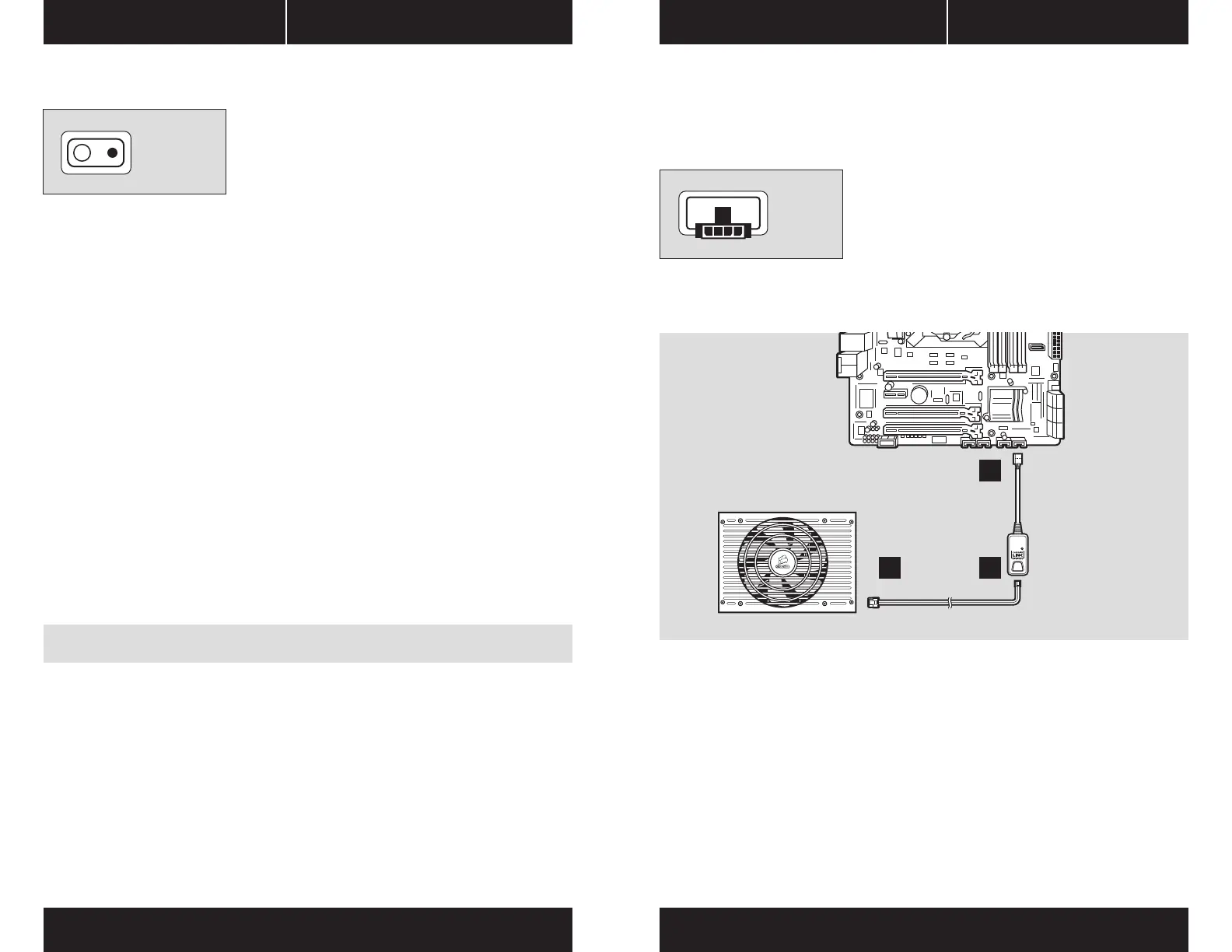AXi SERIES
™
AXi SERIES
™
67 68
使用自检功能
要使用自检功能,请按照以下步骤进行操作。
1. 将 PSU 连接至交流电源, 按下 PSU 背面的电源指示灯 拨至“开”位置 (I)。
2. 按下 PSU 模块化连接器侧的自检按钮。
3. 如果按钮的绿灯点亮, 风扇会转动片刻, 您可以开始测试了!
4. 如果按钮的红灯点亮或根本未点亮, 请联系美商海盗船客服, 以获得进一步技术支持。
安装全新 AXi Series
步骤 A: 拔下现有电源
如果您要组建新系统,请跳转至步骤 B。
1. 将交流电源线从壁式插座中拔出, 或者将 UPS 从已有的 电源中拔出。
2. 断开显卡, 主板和所有其他外围设备上连接外围设备。
3. 按照机架手册中的说明进行操作, 拆下现有的电源。
4. 继续执行步骤 B。
步骤 B: 安装 AXi 电源
1. 确保电源的交流电源线未连接。
2. 按照机箱手册中的说明进行操作, 使用随附的螺丝安装电源。
3. 主 24 针电源线配有可拆卸4针结构, 可支持主板上的 24 针或 20 针插座。
a. 如果您的主板配有 24 针插座, 可直接将电源的 24 针电源线连接至主板。
b. 如果您的主板配有 20 针插座, 则必须拆下 24 针连接器的4针线缆, 然后将 20 针线缆插入
主板,无需连接 4 针连接器。
4. 将 8 针 +12V (EPS12V) 线缆连接至主板。
a. 如果您的主板配有 8 针 +12V 插座, 请直接将 8 针线缆连接至主板。
b. 如果您的主板配有 4 针插座, 请拆下 8 针线缆的 4 针线缆,
然后将剩下的 4 针线缆直接插入到主板中。
警告: 24 针主连接器的可拆卸4针并不是 “P4” 或 “+12V” 连接器。 如果您用它来代替 “P4” 或 “+12V”
连接器可能会对您的设备造成严重损坏。
5. 连接外围设备线缆, PCI-Express 线缆和 SATA 线缆。
a. 将外围设备线缆连接至您的硬盘驱动器以及 CD-ROM/DVD-ROM 电源插槽。
b. 将 SATA 点了那连接至 SATA SSD 或硬盘驱动器的电源插槽。
c. 将 PCI-Express 线缆连接至 PCI-Express 显卡的电源插槽(若需要)。
d. 将外围设备线缆连接至需要使用小型 4 针连接器的任何外围设备上。
e. 确保所有线缆连接牢固。 请务必保留任何未使用的模块化线缆, 以供日后添加组件。
6. 将交流电源线连接至电源, 并将开关拨至“开”位置 (标为 “I”), 以启动装置。
SELF TEST
将Corsair Link™ 与您的全新 AXi 系列结合使用
要想监控配有 Corsair Link™ 的新 PSU, 必须先使用数字接口线和 USB Dongle
将电源连接至内部 USB 头。
1. 将数字接口线的一端插入 AXi 系列的 COMM 端口。 见此图:
2. 将该线缆的另一端插入 USB Dongle, 如下所示。
3. 将 USB Dongle 的另一端插入主板上的标准 USB 接头中。
(有关位置和兼容性, 请查阅您的主板手册)。
4. 从 www.corsair.com 下载 Corsair Link Dashboard 软件, 并按照 说明进行操作。
COMM PORT
2
3
1
Corsair Link™ 数字接口线
Corsair Link™
USB 线
